إعدادات برنامج TeamViewer
برنامج TeamViewer لا تحتاج إلى تخصيصها ، ولكن إعداد معلمات معينة سيساعد في جعل الاتصال أكثر ملاءمة. دعونا نتحدث عن إعدادات البرنامج ومعانيها.
محتوى
إعدادات البرنامج
يمكن العثور على جميع الإعدادات الأساسية في البرنامج عن طريق فتح عنصر "متقدم" في القائمة العلوية. 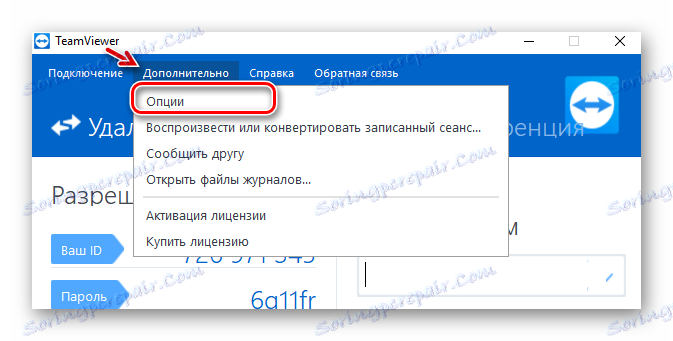
في قسم "الخيارات" ، سيكون هناك كل ما يهمنا.
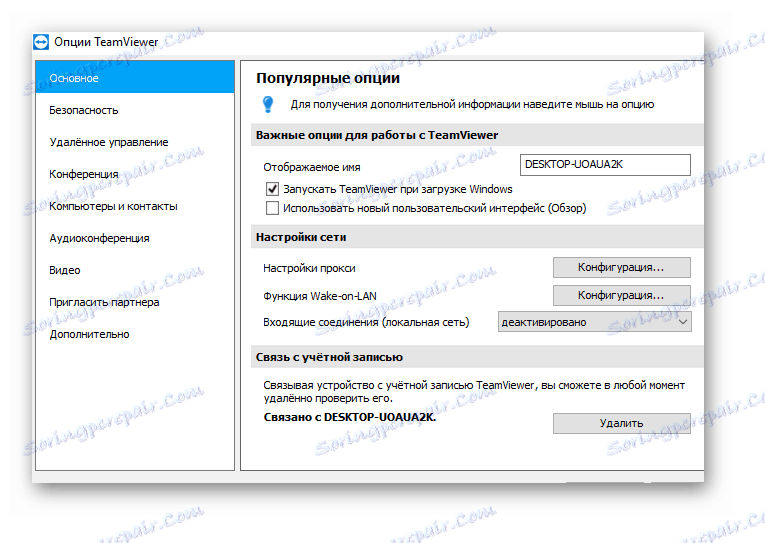
دعونا نذهب من خلال جميع الأقسام ومعرفة ماذا وكيف.
رئيسي
هنا يمكنك:
- لتعيين الاسم الذي سيتم عرضه على الشبكة ، ستحتاج إلى إدخاله في حقل "اسم العرض" .
- تمكين أو تعطيل برنامج التشغيل التلقائي عند بدء تشغيل Windows.
- اضبط إعدادات الشبكة ، لكنك لست بحاجة إلى تغييرها ، إذا كنت لا تفهم آلية بروتوكولات الشبكة بأكملها. تقريبا كل من يعمل البرنامج دون تغيير هذه الإعدادات.
- أيضا هناك إعداد الاتصال عبر الشبكة المحلية. في البداية ، يتم تعطيله ، ولكن يمكنك تشغيله إذا لزم الأمر.
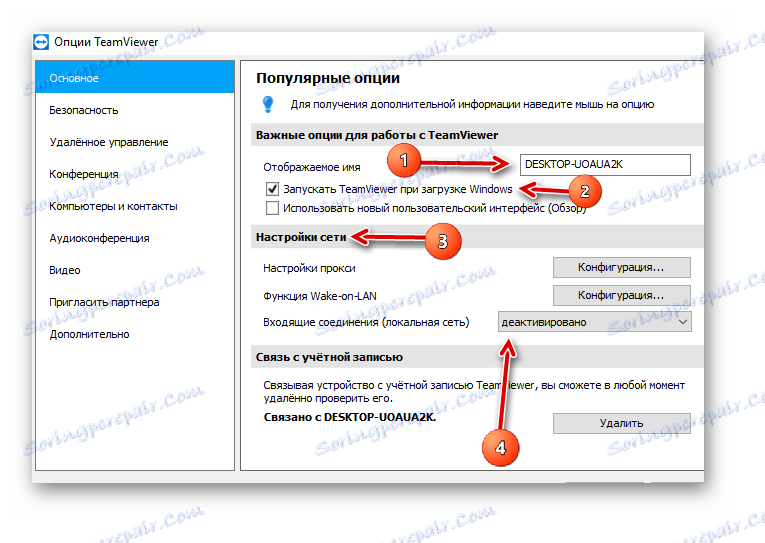
سلامة
فيما يلي معلمات الأمان الرئيسية:
- كلمة المرور الدائمة التي يتم استخدامها للاتصال بالكمبيوتر. هناك حاجة في حال كنت ستقوم باستمرار بالاتصال بآلة تشغيل محددة.
- يمكنك تعيين طول كلمة المرور هذه من 4 إلى 10 أحرف. يمكنك أيضًا إيقاف تشغيله ، ولكن لا يجب عليك القيام بذلك.
- يوجد في هذا القسم قوائم بالأبيض والأسود حيث يمكنك إدخال المعرفات الضرورية أو غير الضرورية لنا والتي سيتم السماح بها أو رفض الوصول إلى جهاز الكمبيوتر. هذا هو ، أنت نفسك تدخلهم هناك.
- أيضا هناك وظيفة "سهولة الوصول" . بعد تشغيله ، لن تحتاج إلى إدخال كلمة مرور.
اقرأ أيضا: ضبط كلمة مرور دائمة في برنامج TeamViewer
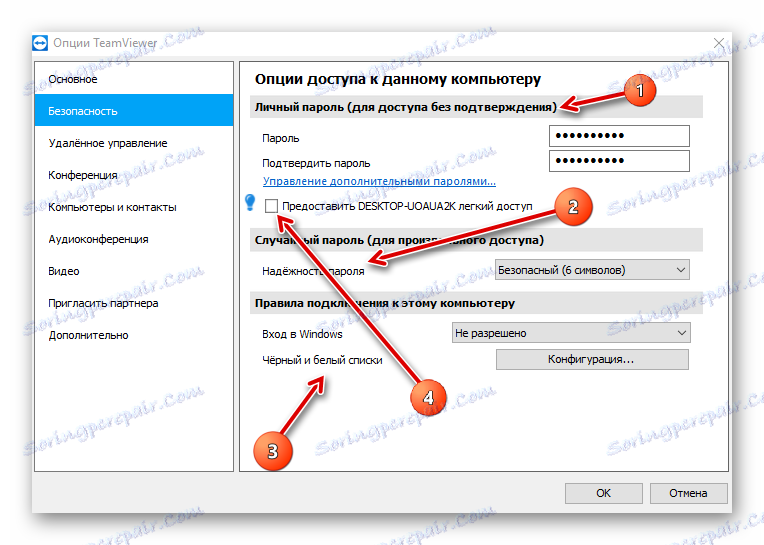
الإدارة عن بعد
- جودة الفيديو الذي سيتم إرساله. إذا كانت سرعة الإنترنت منخفضة ، فمن المستحسن تعيينها على الأقل أو تقديم خيار للبرنامج. هناك يمكنك ضبط إعدادات مخصصة وضبط معايير الجودة يدويًا.
- يمكنك تشغيل وظيفة "إخفاء خلفية على الجهاز البعيد" : على سطح المكتب الخاص بالمستخدم ، الذي نحن متصلاً به ، بدلاً من ورق الجدران سيكون هناك خلفية سوداء.
- تسمح لك الدالة "Show Partner Cursor" بتمكين أو تعطيل مؤشر الماوس على الكمبيوتر الذي نقوم بالاتصال به. من المستحسن تركه حتى تتمكن من رؤية ما يشير إليه الشريك لك.
- في قسم "الإعدادات الافتراضية للوصول عن بعد" ، يمكنك تمكين أو تعطيل تشغيل موسيقى الشريك الذي تتصل به ، وهناك أيضًا وظيفة مفيدة "تسجيل جلسات الوصول عن بعد تلقائيًا" ، أي تسجيل فيديو لكل ما كان يجري تسجيله. يمكنك أيضًا تمكين عرض المفاتيح التي ستقوم أنت أو الشريك بالنقر عليها إذا حددت "مفاتيح الاختصار" .
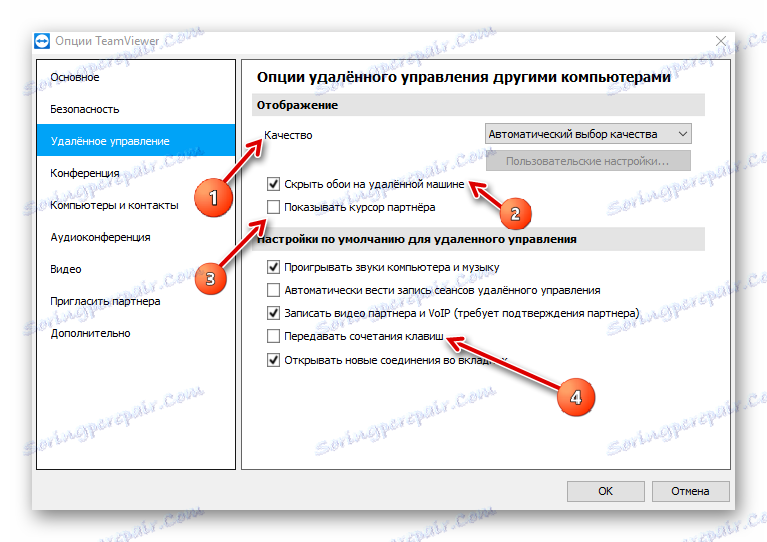
مؤتمر
هنا يتم تعيين معلمات المؤتمر ، والتي ستقوم بإنشائها في المستقبل:
- جودة الفيديو المرسل ، هنا كل شيء مثل في القسم الأخير.
- يمكنك إخفاء خلفية الشاشة ، أي أن المشاركين في المؤتمر لن يراها.
- هناك فرصة لإقامة التفاعل بين المشاركين:
- كاملة (دون قيود) ؛
- الحد الأدنى (فقط عرض الشاشة) ؛
- إعدادات مخصصة (تقوم بتعيين المعلمات بنفسك ، حسب احتياجك).
- يمكنك تعيين كلمة مرور للمؤتمرات.
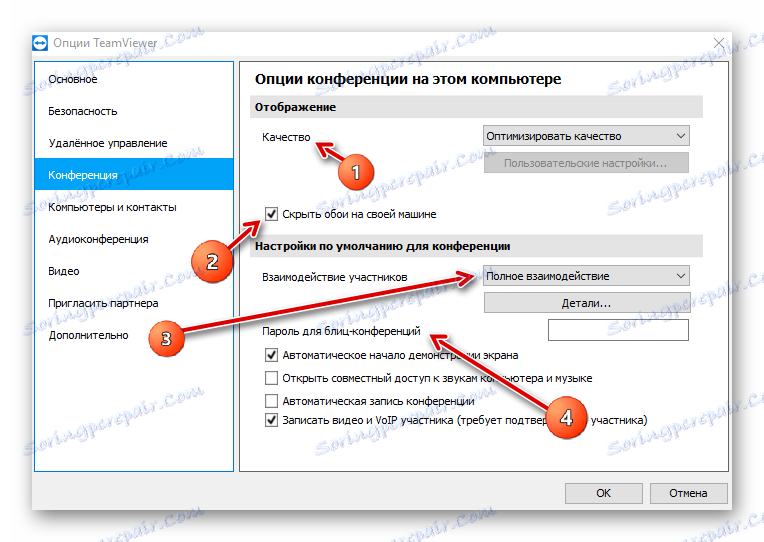
ومع ذلك ، هنا كل نفس الإعدادات كما هو الحال في البند "التحكم عن بعد" .
أجهزة الكمبيوتر والاتصالات
ترتبط هذه الإعدادات بالكمبيوتر المحمول الخاص بك:
- سيسمح لك القراد الأول برؤية أو عدم الاطلاع في القائمة العامة لجهات الاتصال غير الموجودة على الإنترنت.
- سوف يخطرك الثاني عن الرسائل الواردة.
- إذا وضعت ثالثًا ، فستعرف أن شخصًا من قائمة جهات الاتصال قد دخل إلى الشبكة.
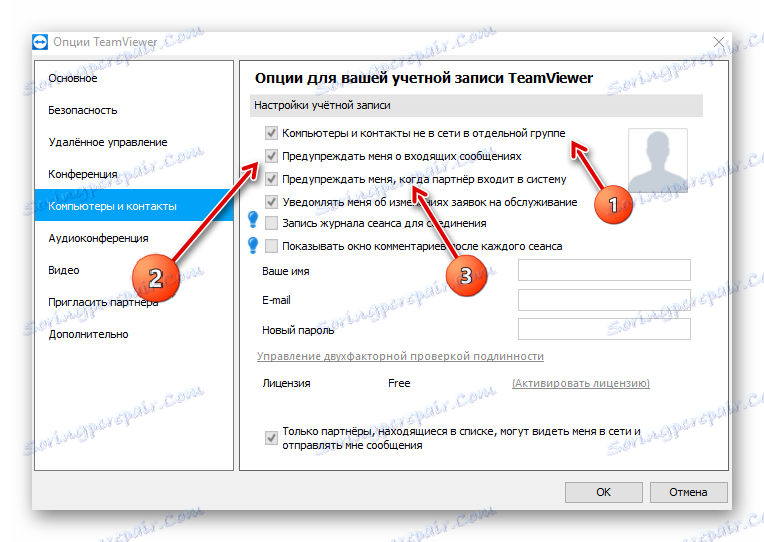
يجب ترك الإعدادات المتبقية كما هي.
مؤتمر الصوت
فيما يلي إعدادات الصوت. بمعنى ، يمكنك تكوين مكبرات الصوت لاستخدامها ، والميكروفون ومستوى الصوت الخاص بها. يمكنك أيضًا العثور على مستوى الإشارة وتعيين حد الضوضاء. 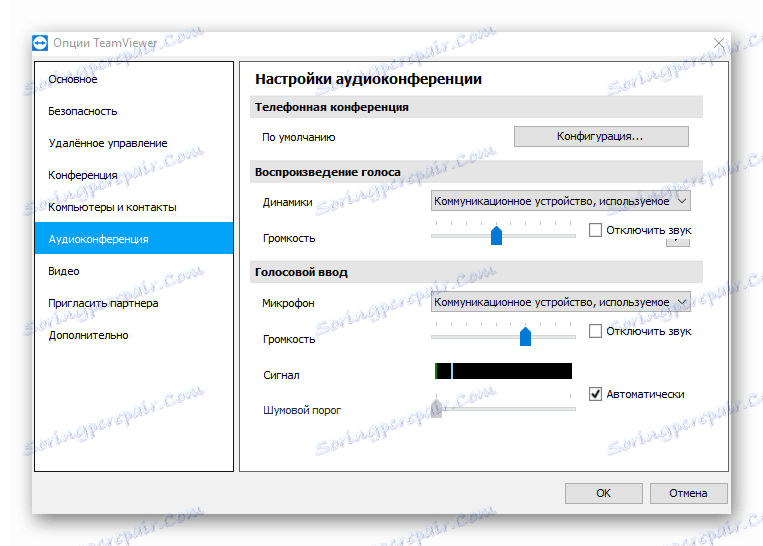
فيديو
الإعدادات في هذا القسم قابلة للتهيئة إذا كنت تقوم بتوصيل كاميرا ويب. ثم يتم ضبط جودة الجهاز والفيديو. 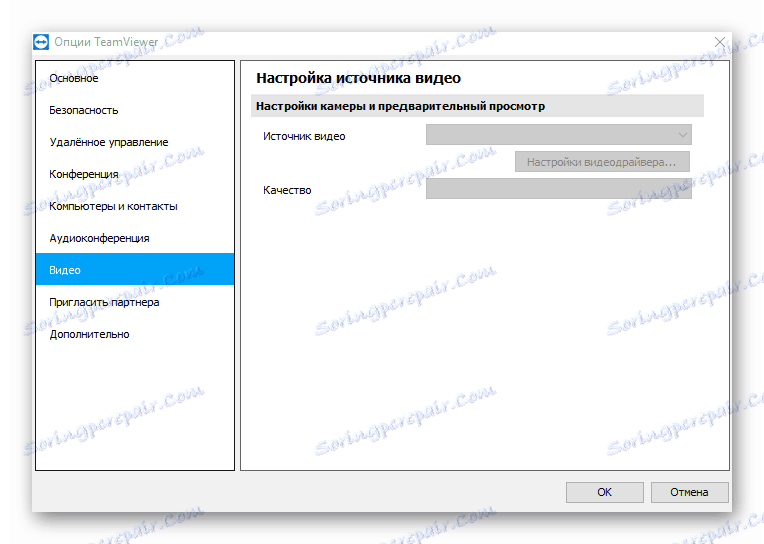
دعوة شريك
هنا تقوم بإعداد قالب حرف ، والذي سيتم إنشاؤه بالنقر فوق الزر "اختبار الدعوة" . يمكنك دعوة كل من الإدارة عن بعد ، وإلى مؤتمر. سيتم إرسال هذا النص إلى المستخدم. 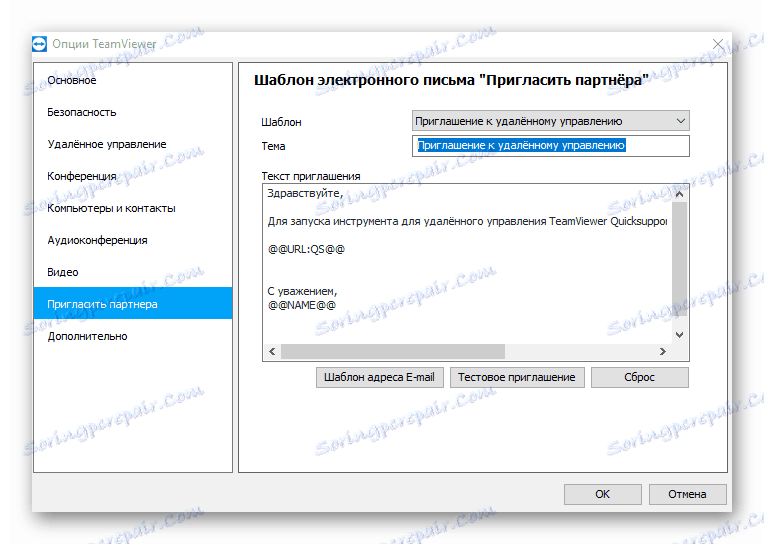
بالإضافة إلى ذلك
يحتوي هذا القسم على جميع الإعدادات المتقدمة. يسمح لك العنصر الأول بتعيين اللغة ، بالإضافة إلى تكوين الإعدادات للتحقق من تحديثات البرامج وتثبيتها.
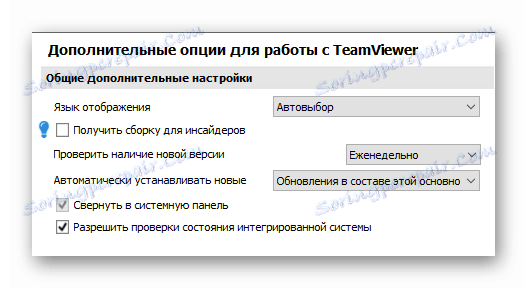
في الفقرة التالية هناك إعدادات الوصول حيث يمكنك اختيار وضع الوصول إلى الكمبيوتر وهلم جرا. من حيث المبدأ ، من الأفضل عدم تغيير أي شيء. 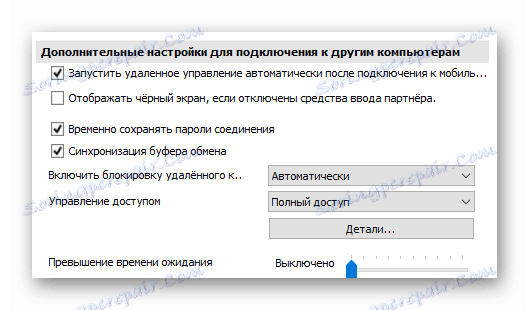
التالي هي إعدادات الاتصال بأجهزة الكمبيوتر الأخرى. ليس هناك أيضا شيء لتغيير لا يستحق كل هذا العناء. 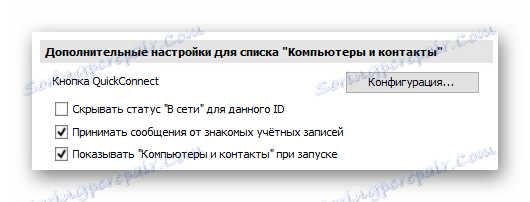
التالي هي إعدادات المؤتمرات ، حيث يمكنك تحديد وضع الوصول. 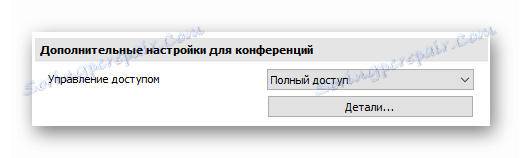
الآن انتقل المعلمات من دفتر الاتصال. من الوظائف الخاصة ، لا يوجد سوى وظيفة "QuickConnect" ، والتي يمكن تفعيلها لتطبيقات معينة ، وسوف يظهر زر اتصال سريع. 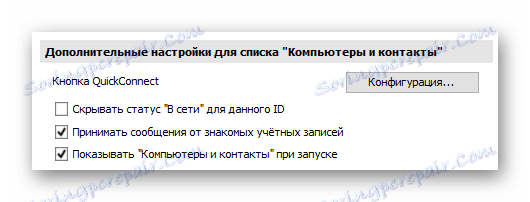
جميع المعلمات التالية في الإعدادات الإضافية لسنا في حاجة. علاوة على ذلك ، لا ينبغي لمسها على الإطلاق ، حتى لا يؤدي إلى تفاقم أداء البرنامج.
استنتاج
لقد راجعنا جميع الإعدادات الأساسية لبرنامج TeamViewer. الآن أنت تعرف ماذا وكيف يتم إعداده هنا ، ما هي المعايير التي يمكن تغييرها ، ماذا يجب أن تعرض ، وأيها لا ينبغي أن يتم التطرق إليها على الإطلاق.